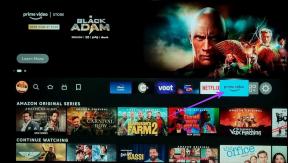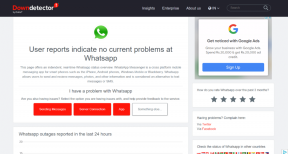أفضل 8 طرق لإصلاح خطأ Steam "Invalid Depot Configuration" في نظام التشغيل Windows 11
منوعات / / August 12, 2023
Steam هو أكبر سوق للألعاب وكان موجودًا منذ عقدين. بصرف النظر عن منصة بيع الألعاب ، فهي تقدم أجهزة تتمحور حول الألعاب مثل الأجهزة الشهيرة سطح البخار. ومع ذلك ، يواجه بعض المستخدمين مشكلات في تنزيل لعبة أو تثبيتها أو تشغيلها مع ظهور خطأ "تكوين مستودع غير صالح" في Steam.
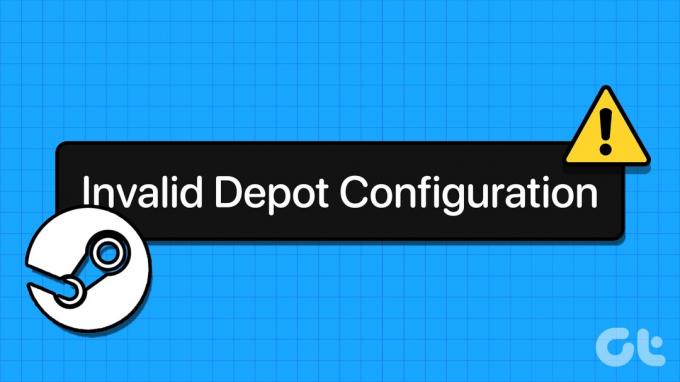
قد يكون هناك عدة أسباب وراء خطأ Steam هذا ، مثل عميل Steam القديم أو ذاكرة التخزين المؤقت لنظام أسماء النطاقات الفاسد أو ملف التطبيق الذي تم تكوينه بشكل خاطئ. قمنا بتجميع الحلول لإعادة Steam إلى المسار الصحيح مرة أخرى.
1. قم بتحديث Steam يدويًا
قبل تجربة الإصلاحات الأخرى ، قم بتحديث Steam يدويًا إلى أحدث إصدار متوفر. هيريس كيفية القيام بذلك:
الخطوة 1: اضغط على مفتاح Windows لفتح قائمة ابدأ ، اكتب بخار في شريط البحث ، واضغط على Enter.

الخطوة 2: انقر فوق قائمة Steam في الزاوية العلوية اليسرى.
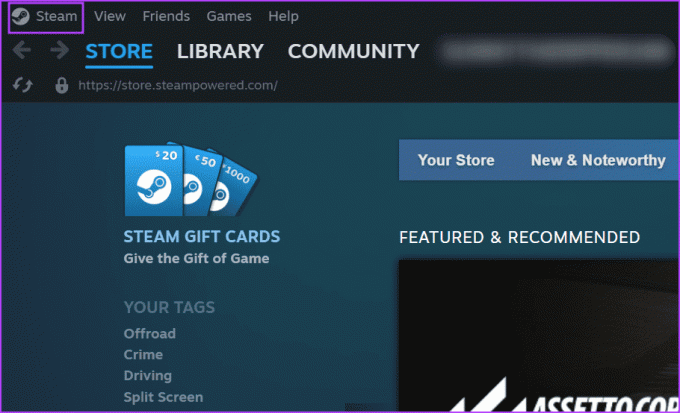
الخطوه 3: انقر فوق الخيار "التحقق من تحديثات عميل Steam" من قائمة السياق.

الخطوة الرابعة: انتظر حتى تعثر الأداة المساعدة على التحديثات ، إن وجدت. انقر فوق الزر تنزيل.
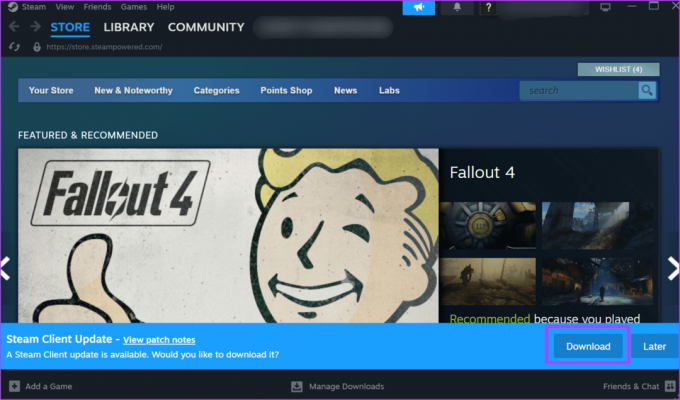
الخطوة الخامسة: ثم ، انقر فوق الزر "تطبيق وإعادة تشغيل Steam".

حاول تثبيت اللعبة وتحقق من ظهور الخطأ.
2. إنهاء وإعادة تشغيل Steam من مجلد البرامج
إذا لم يكن لتحديث عميل Steam أي تأثير ، فأنت بحاجة إلى إغلاق Steam والعمليات المرتبطة به تمامًا باستخدام مدير المهام. بعد ذلك ، قم بتشغيل Steam من موقع التثبيت الخاص به. هيريس كيفية القيام بذلك:
الخطوة 1: اضغط على اختصار لوحة المفاتيح Ctrl + Shift + Esc لتشغيل إدارة المهام.
الخطوة 2: انقر فوق شريط البحث في الأعلى. يكتب بخار فيه واضغط على Enter.

الخطوه 3: انقر بزر الماوس الأيمن على عملية Steam وحدد خيار إنهاء المهمة.

الخطوة الرابعة: أغلق إدارة المهام.
الخطوة الخامسة: اضغط على اختصار لوحة مفاتيح Windows + E لفتح مستكشف الملفات.
الخطوة السادسة: انتقل إلى شريط العنوان في الأعلى ، والصق المسار التالي واضغط على Enter:
C:\Program Files (x86)\Steam\
الخطوة السابعة: انقر بزر الماوس الأيمن على ملف "steam.exe" وحدد الخيار "تشغيل كمسؤول".
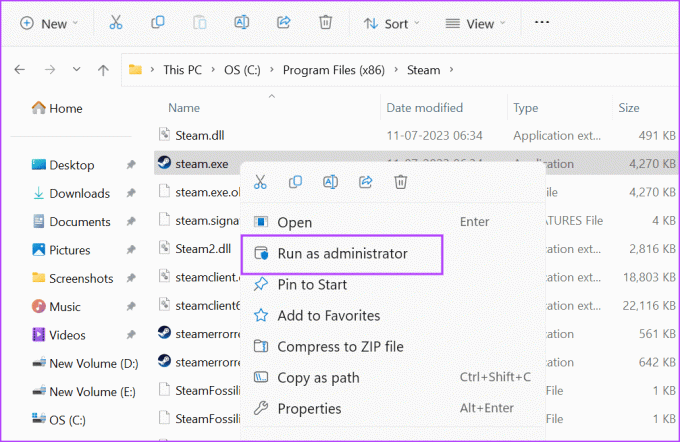
الخطوة الثامنة: عندما تظهر نافذة User Account Control (التحكم في حساب المستخدم) ، انقر فوق الزر Yes (نعم).

تحقق مما إذا كان الخطأ "تكوين المستودع غير صالح" يظهر عند استخدام Steam مرة أخرى.
3. مسح ذاكرة التخزين المؤقت DNS
تعمل ذاكرة التخزين المؤقت لنظام أسماء النطاقات على تقصير الوقت للعثور على ملف عنوان IP لعنوان URL معين ولكن إذا كان قديمًا جدًا أو فاسدًا ، فقد يواجه عميل Steam مشكلات أثناء الاتصال بالإنترنت. لذلك ، قد تحتاج إلى مسح ذاكرة التخزين المؤقت لنظام أسماء النطاقات. هيريس كيفية القيام بذلك:
الخطوة 1: اضغط على اختصار لوحة مفاتيح Windows + R لبدء تشغيل مربع الحوار "تشغيل".
الخطوة 2: اكتب الأمر التالي في مربع النص واضغط على Enter:
ipconfig /flushdns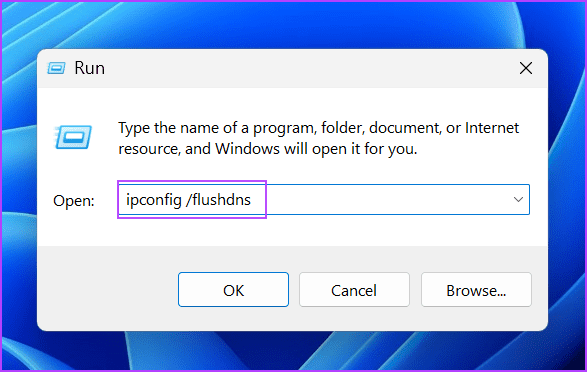
سيومض تطبيق Terminal لمدة ثانية ويقوم بمسح ذاكرة التخزين المؤقت لنظام أسماء النطاقات.
4. قم بتغيير موقع تثبيت اللعبة
إذا لم تتمكن من تثبيت اللعبة بسبب خطأ "تكوين المستودع غير صالح" في محرك الأقراص C ؛ تغيير موقع التثبيت. يمكنك إضافة ملف مكتبة البخار مجلد وتثبيت اللعبة هناك. هيريس كيفية القيام بذلك:
الخطوة 1: اضغط على مفتاح Windows لفتح قائمة ابدأ ، اكتب بخار في شريط البحث ، واضغط على Enter.

الخطوة 2: انتقل إلى الزاوية العلوية اليسرى وانقر على Steam. ثم انقر فوق خيار الإعدادات.
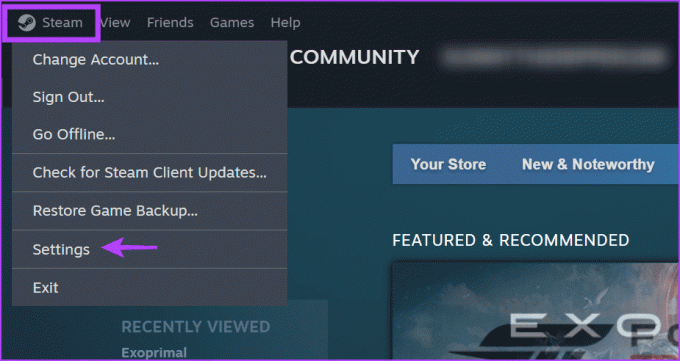
الخطوه 3: انقر فوق خيار التخزين في القائمة الموجودة على الجانب الأيسر. انقر فوق رمز علامة الجمع لإضافة محرك أقراص جديد.
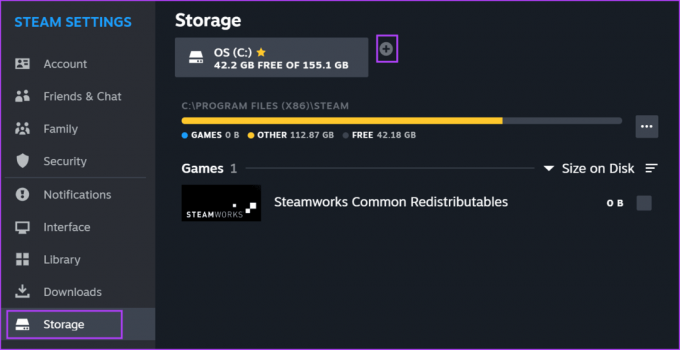
الخطوة الرابعة: انقر فوق سهم القائمة المنسدلة وحدد محرك أقراص من القائمة.

الخطوة الخامسة: انقر فوق الزر "إضافة".

الخطوة السادسة: حاول تثبيت لعبة وحدد محرك الأقراص الذي تمت إضافته حديثًا في نافذة موقع التثبيت.

5. إلغاء الاشتراك في الإصدارات التجريبية
تمنحك الإصدارات التجريبية الوصول إلى ميزات وتحسينات جديدة في Steam. لكنها يمكن أن تكون غير مستقرة وعربات التي تجرها الدواب ، لذلك يجب عليك مغادرة برنامج Beta إذا واجهت الخطأ المذكور. كرر الخطوات التالية:
الخطوة 1: اضغط على مفتاح Windows لفتح قائمة ابدأ ، اكتب بخار في شريط البحث ، واضغط على Enter.

الخطوة 2: انتقل إلى الزاوية العلوية اليسرى وانقر على Steam. ثم انقر فوق خيار الإعدادات.
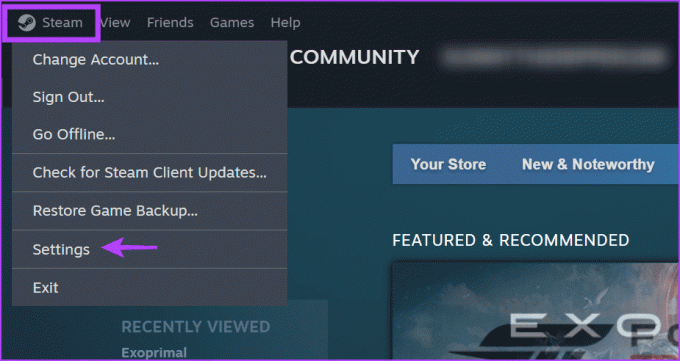
الخطوه 3: انقر فوق خيار الواجهة في القائمة الرأسية.
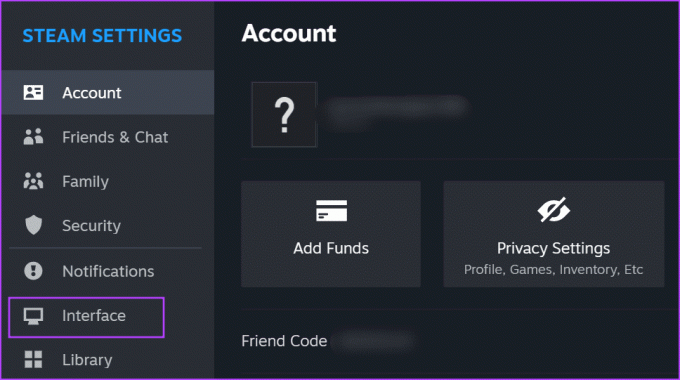
الخطوة الرابعة: انتقل إلى خيار مشاركة العميل التجريبي. قم بتوسيع القائمة المنسدلة وانقر فوق الخيار "لم يتم اختيار الإصدار التجريبي".
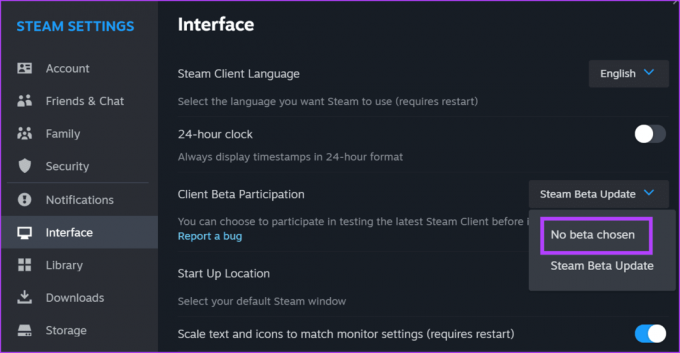
الخطوة الخامسة: انقر فوق زر إعادة التشغيل الآن.

6. امسح التكوين الحالي لـ Steam
يمكنك إزالة ملفات تكوين Steam الحالية باستخدام أمر سهل الاستخدام. لا يؤدي هذا إلى إعادة تعيين تفضيلات التطبيق أو تسجيل خروجك من Steam ، ولكن يمكنه إصلاح المشكلات مع عميل Steam. قبل القيام بذلك ، أغلق Steam تمامًا باستخدام مدير المهام. هيريس كيفية القيام بذلك:
الخطوة 1: اضغط على اختصار لوحة مفاتيح Windows + R لبدء تشغيل مربع الحوار "تشغيل".
الخطوة 2: أدخل الأمر التالي في مربع النص واضغط على Enter:
steam://flushconfig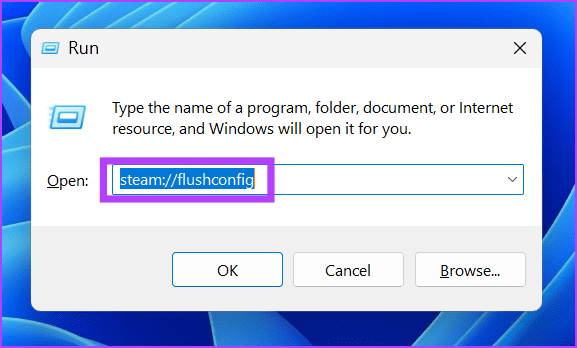
سيتم تشغيل Steam تلقائيًا وسيتم تسجيل دخولك إلى حسابك.
7. قم بتحرير ملف AppManifest
تمكن بعض المستخدمين من إصلاح الخطأ "Invalid Depot Configuration" في Steam عن طريق تحرير ملف AppManifest الموجود داخل مجلد Steamapps. كرر الخطوات التالية:
الخطوة 1: اضغط على اختصار لوحة مفاتيح Windows + E لفتح مستكشف الملفات.
الخطوة 2: انتقل إلى شريط العناوين في الأعلى ، والصق المسار التالي واضغط على Enter:
C:\Program Files (x86)\Steam\steamapps\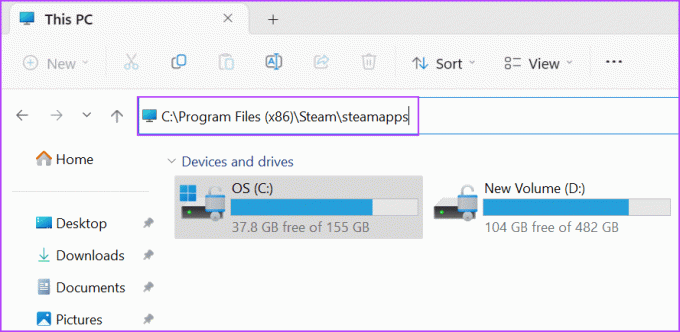
الخطوه 3: حدد موقع الملف بامتداد الملف ACF وانقر فوقه بزر الماوس الأيمن. حدد الخيار فتح باستخدام ثم انقر فوق خيار المفكرة.

الخطوة الرابعة: ابحث عن قسم MountedDepots في ملف Appmanifest وحدد كل شيء بدءًا من "Mounted Depots" إلى أقواس الإغلاق (}). اضغط على مفتاح الحذف.

الخطوة الخامسة: اضغط على اختصار لوحة المفاتيح Ctrl + S لحفظ التغييرات التي تم إجراؤها على الملف.
الخطوة السادسة: كرر نفس العملية لملفات appmanifest الأخرى.
8. إعادة ضبط البخار
إعادة تثبيت Steam هو الملاذ الأخير لكنك ستفقد كل ألعابك. لذا ، فإن الخيار الأفضل هو إعادة تعيين Steam مع الاحتفاظ بجميع الألعاب المثبتة باستخدام خدعة حذف المجلد. هيريس كيفية القيام بذلك:
الخطوة 1: اضغط على اختصار لوحة مفاتيح Windows + E لفتح مستكشف الملفات.
الخطوة 2: انقر فوق شريط العنوان في الأعلى ، والصق المسار التالي واضغط على Enter:
C:\Program Files (x86)\Steam\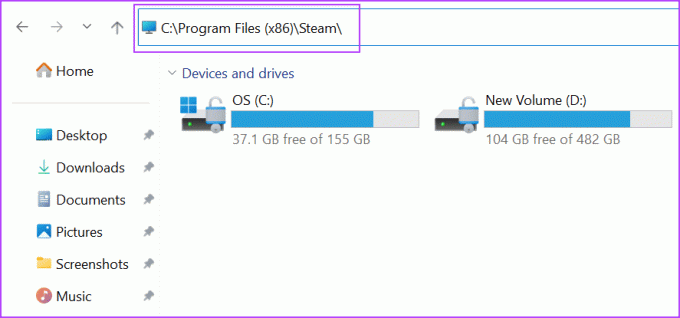
الخطوه 3: اضغط على اختصار لوحة المفاتيح Ctrl + A لتحديد كل شيء. اضغط مع الاستمرار على مفتاح Ctrl ثم قم بإلغاء تحديد ملف "steam.exe" ومجلد steamapps من خلال النقر عليهما.
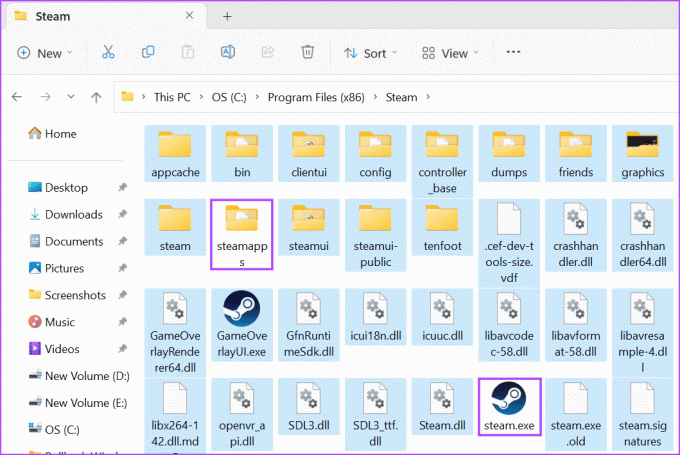
الخطوة الرابعة: اضغط على مفتاح الحذف لإزالة بقية المجلدات.
الخطوة الخامسة: أغلق نافذة مستكشف الملفات.
الخطوة السادسة: اضغط على مفتاح Windows لفتح قائمة ابدأ ، اكتب بخار في شريط البحث ، واضغط على Enter.

الخطوة السابعة: سيتم تشغيل Steam وبدء التحديث تلقائيًا. سيكون عليك تسجيل الدخول إلى حسابك.

إصلاح خطأ Steam المزعج
كانت هذه هي الطرق الثمانية لإصلاح خطأ Steam "تكوين مستودع غير صالح" على Windows. ابدأ بتحديث عميل Steam يدويًا وأغلقه وأعد تشغيله من مجلد التثبيت. قم بمسح ذاكرة التخزين المؤقت لنظام أسماء النطاقات للنظام ، وإلغاء الاشتراك في Steam beta ، وتعديل ملفات appmanifest. أخيرًا ، قم بإزالة كل شيء من مجلد Steam واجبره على إعادة إنشاء الملفات مرة أخرى.
تم التحديث الأخير في 17 يوليو 2023
قد تحتوي المقالة أعلاه على روابط تابعة تساعد في دعم Guiding Tech. ومع ذلك ، فإنه لا يؤثر على نزاهة التحرير لدينا. يظل المحتوى غير متحيز وأصيل.

كتب بواسطة
تمسك أبهيشيك بنظام التشغيل Windows منذ أن اشترى Lenovo G570. بقدر ما هو واضح ، فهو يحب الكتابة عن Windows و Android ، وهما أكثر أنظمة التشغيل شيوعًا ورائعة المتاحة للبشرية. عندما لا يقوم بصياغة منشور ، فإنه يحب أن ينغمس في OnePiece وأي شيء تقدمه Netflix.